Der ultimative Leitfaden, um Firefox sicherer zu machen
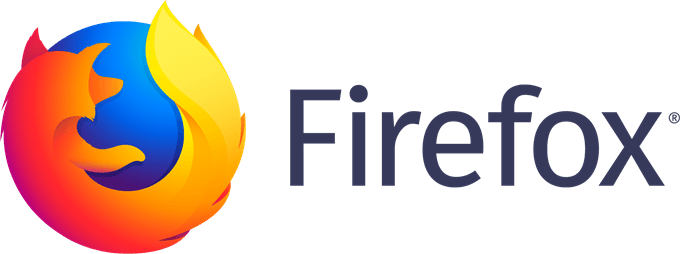
- 4694
- 1089
- Marleen Weight
Der Open-Source-Browser von Mozilla Firefox hat mehr Datenschutzfunktionen als die meisten anderen Mainstream-Optionen. Während einige der Standardeinstellungen leistungsstarke Bastionen gegen böswillige Cyberaktivitäten sind, stammt der Großteil dieser Sicherheit aus Einstellungen. Wie bei jeder Art von Software können Sie die Funktionalität verbessern, indem Sie diese Einstellungen ändern und ändern.
Es gibt Add-Ons, die sich auf Ihre Firefox-Erfahrung auswirken. Wir werden später im Artikel auf diejenigen eingehen, aber vorerst beginnen wir mit den Grundlagen: die einfachsten Schritte, die Sie unternehmen können, um die Sicherheit von Firefox zu verbessern.
Inhaltsverzeichnis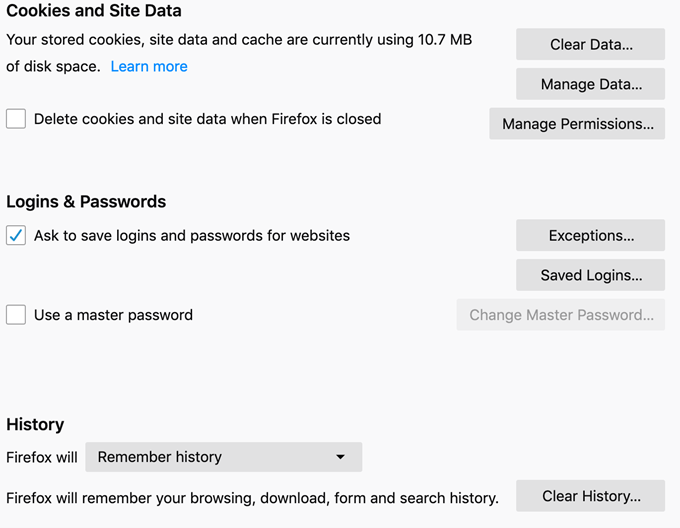
Firefox löst dieses Problem mit der Option Master Passwort. Wenn dies aktiviert ist, zwingt dies den Benutzer, das Master -Passwort einzugeben, bevor gespeicherte Informationen verwendet werden können. Wenn Sie die gespeicherten Passwörter über das Optionsmenü anzeigen möchten, müssen Sie das Master -Passwort erneut eingeben.
Ihr Master -Passwort muss sicher sein. Vergewissern Sie sich. Verwenden Sie Best Practices für die Erstellung von Kennwort bei der Erstellung.
2. Stellen Sie sicher, dass Datenschutzeinstellungen aktiviert sind.
Stellen Sie nach der Installation von Firefox sicher, dass die verschiedenen Datenschutz- und Sicherheitseinstellungen aktiviert sind. Gehen Sie zum Firefox -Menü, dann zu den Einstellungen und wählen Sie dann General aus. Scrollen Sie in den Abschnitt "Firefox Updates" nach unten. Wählen Sie „Aktualisierungen automatisch installieren.”
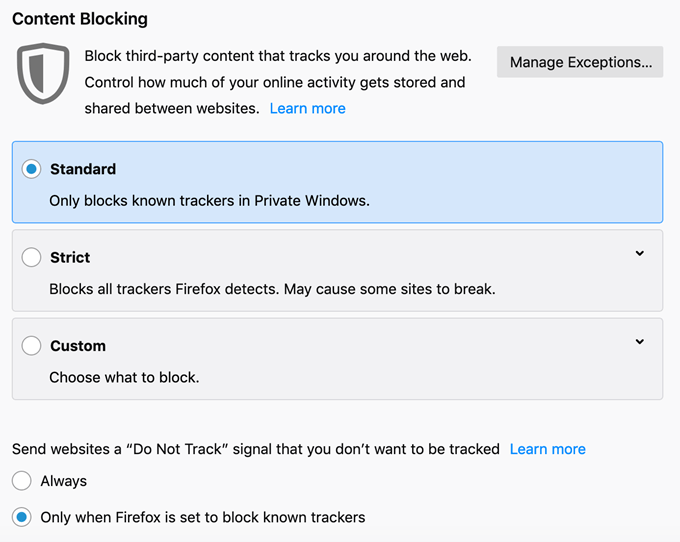
Wählen Sie als Nächstes die Registerkarte "Datenschutz und Sicherheit" aus. Der erste Abschnitt, den Sie sehen werden, lautet: „Inhaltssperrung.Standardmäßig ist Firefox auf die Option "Standard" eingestellt, um nur bekannte Tracker in privaten Fenstern zu blockieren. Schalten Sie dies auf "streng", aber sind Sie sich bewusst, dass einige Websites möglicherweise nicht ordnungsgemäß mit diesem Auserwählten arbeiten.
Darunter wählen Sie "Immer" für die Option "Nicht verfolgen".
Scrollen Sie zum Abschnitt "Berechtigungen" nach unten. Sie werden mehrere Optionen sehen. Stellen Sie sicher, dass das Folgende überprüft wird:
- „Blockieren Sie Websites, indem Sie automatisch Sound spielen.”
- "Blockiere Pop-Up Fenster.”
- „Warnen Sie Sie, wenn Websites versuchen, Add-Ons zu installieren.”
- „Verhindern Sie, dass Barrierefreiheitendienste auf Ihren Browser zugreifen.”
Ein Hinweis zu Barrierefreiheit Services: Wenn Sie diese Dienste benötigen, um effektiv im Internet zu durchsuchen und Ihren Computer zu nutzen, stellen Sie sicher, dass Sie recherchieren und wissen, welchen Diensten Sie vertrauen können. Einige böswillige Software können diese Dienste nutzen, um Zugriff auf Ihren Browser und über diese auf Ihren Computer zu erhalten.
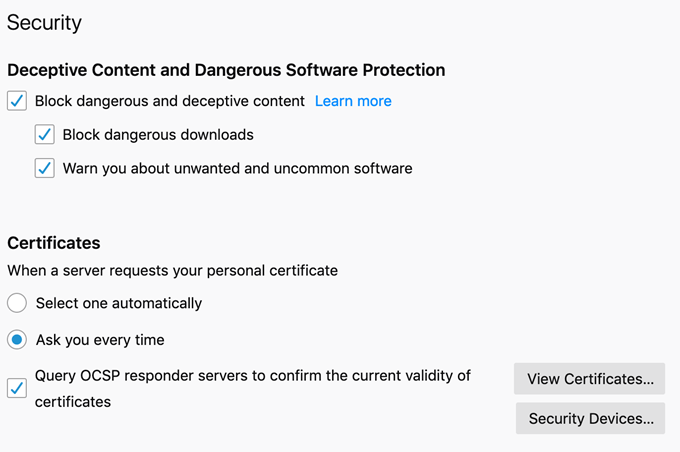
Scrollen Sie als nächstes auf die Registerkarte "Sicherheit". Sie werden mehrere Kisten sehen. Stellen Sie sicher, dass sie alle überprüft werden.
- „Blocker gefährlicher und irreführender Inhalt blockieren.”
- „Block gefährliche Downloads blockieren.”
- „Warnen Sie vor unerwünschter und ungewöhnlicher Software.”
Add-Ons für Sicherheit und Privatsphäre
Add-Ons sind das Firefox-Äquivalent zu Chroms Erweiterungen. Diese Anwendungen geben den Benutzern die Möglichkeit, ihren Browser in den Inhalt ihrer Herzen anzupassen und Sicherheitsfunktionen zu implementieren, die keine anderen Browser an die Übereinstimmung kommen.
Natürlich werden nicht alle Add-Ons gleich geschaffen. Wir haben eine Liste der besten Optionen zusammengestellt, die sich positiv auf die allgemeine Privatsphäre und Sicherheit von Firefox auswirken.
Https überall
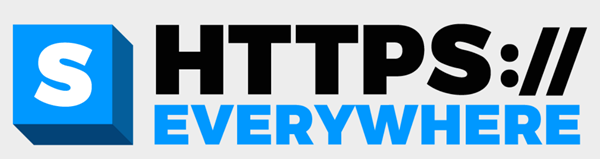
Https überall ist ein Lieblings-Add-On, weil es einfach ist. In Layman's Worten ermöglicht es ein sicheres Surfen auf jeder Website, die es unterstützt. In technischeren Begriffen bietet es drei Sicherheitsebenen: Serverauthentifizierung, Datenvertraulichkeit und Datenintegrität. Sollte jemand überall über HTTPS übertragen werden, könnten sie sie ohne den Verschlüsselungsschlüssel nicht interpretieren.
Ublock -Ursprung

Niemand mag nervige Pop-up hinzu, insbesondere wenn einige von ihnen die Möglichkeit haben, persönliche Informationen aus Ihrem Browser zu ziehen. Während Firefox eine Reihe von integrierten Werkzeugen hat, um Pop-ups zu stoppen, fängt es sie nicht alle auf.
Ublock Origin ist ein kostenloser Open-Source-Werbeblocker, der alles bewältigen kann, was Firefox vermisst. Es ist auch anpassbar. Wenn es also eine bestimmte Seite gibt, auf der Sie Anzeigen zulassen möchten (um den Schöpfer zu unterstützen).
Privatsphäre Dachs
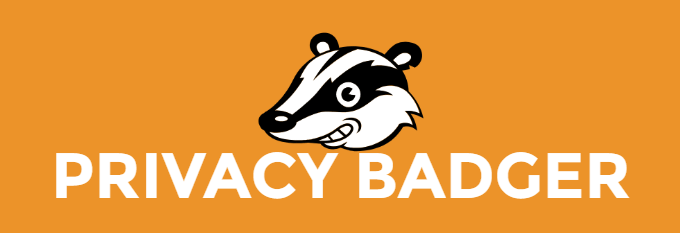
Privacy Badger ist ein weiteres Add-On, das von der Electronics Frontier Foundation entwickelt wurde, das gleiche Team hinter HTTPS überall. Viele Anti-Tracking-Tools behalten eine Liste von Fehlbindungswebsites, aber Datenschutzdachs überwacht Ihr Browser-Erlebnis in Echtzeit und beobachtet, welche Domains Sie verfolgen. Wenn eine dieser Domänen gegen Ihre Datenschutz- und Sicherheitseinstellungen verstößt, blockiert Datenschutzdachs sie automatisch.
Privatsphäre Opossum
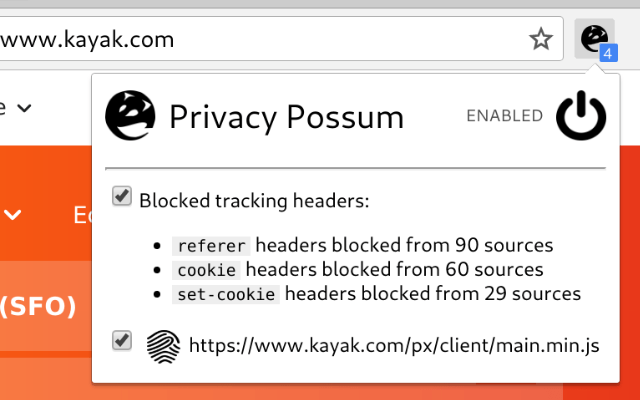
Redundante Sicherheit ist immer eine gute Sache. Während die meisten Tracker von Firefoxs eingebauten Anti-Tracking-Tools und Datenschutzdach erfasst werden, sammelt Privacy Opossum sicher, dass die Risse nichts weiter als gefälschte, verfälschte Daten sammeln.
Wenn beide Add-Ons installiert sind, müssen Sie sich keine Sorgen darüber machen, dass Unternehmen mehr über Sie herausfinden, als sie möchten, zumindest aus Ihren Browsergewohnheiten.
Cookie Autodelete
Dieses Add-On ist ungefähr so einfach wie es nur geht. Wenn Sie Firefox schließen, werden alle nicht aktiv verwendeten Cookies automatisch gelöscht. Sie können Whitelist bestimmte Kekse, die Sie behalten möchten, aber alle anderen verschwinden. Es ist eine großartige schützende Maßnahme gegen Websites.
Trennen Sie für Facebook
Facebook ist eine Naturkraft. Wie viele Websites können Sie über diesen Track Ihr Facebook -Konto vorstellen?? Wie oft haben Sie die Fähigkeit erhalten, zu kommentieren, weil Sie bereits in Facebook angemeldet waren? Wenn dies Sie stört (wie es sollte), wird die Zusatzschaltung für Facebook helfen.
Diese Add-On-Blöcke Anfragen nach Facebook-Informationen von Websites von Drittanbietern. Es wird auch den Datenverkehr von Websites von Drittanbietern auf Facebook blockieren, stört jedoch nicht den Standardbetrieb Ihres Facebook-Kontos.
So installieren Sie Add-Ons zu Firefox
Sie müssen nicht alle diese Add-Ons verwenden, aber wir empfehlen, zumindest Datenschutzdachs, HTTPs überall und Ublock-Ursprung zu installieren. Es gibt Hunderte anderer Add-Ons, die Sie durchsuchen und installieren können, wenn Sie noch mehr Optionen wünschen, als wir hier aufgeführt haben.
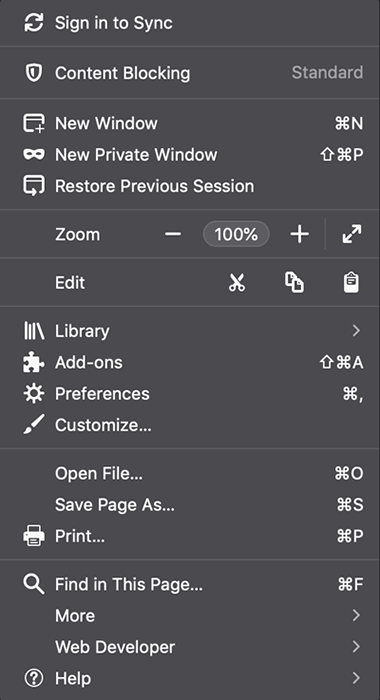
Das Installieren eines Add-Ons ist nicht kompliziert. Hier ist wie.
1. Öffnen Sie Firefox und klicken Sie auf der rechtsextremen Seite auf die drei Balken, um das Einstellungsmenü zu öffnen.
2. Klicken "Add-Ons.”
3. Dies öffnet sich automatisch für die Holen Sie sich Add-Ons Tab. Klicken "Finden Sie mehr Add-OnS.”
4. Eine neue Registerkarte wird geöffnet. Geben Sie in der Suchleiste in der oberen rechten Ecke den Namen des gewünschten Add-Ons ein.
5. Klicken Sie in den Suchergebnissen auf das Add-On.
6. Klicken Sie auf der nächsten Seite auf die Schaltfläche mit der Aufschrift “Zu Firefox hinzufügen.”
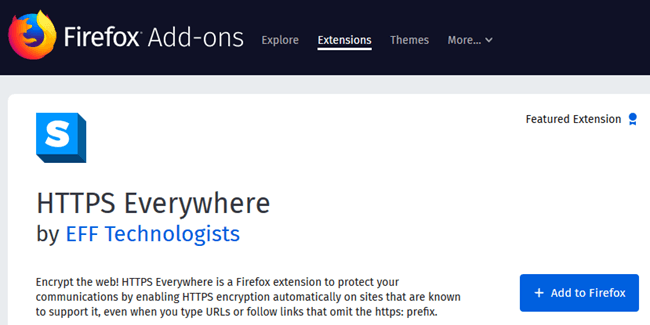
7. Der Browser fordert die Berechtigung zur Installation des Add-Ons auf. Klicken Sie auf ja.
8. Voila! Sie haben jetzt das Add-On, nach dem Sie gesucht haben. Spülen und wiederholen Sie den Rest.
Eine letzte Notiz zur Cybersicherheit
Sie könnten sich selbst denken: „Warum ist all das notwendig?? Hacker interessieren mich nicht für mich.Das Problem ist nicht die Malware, Phishing-Versuche und Anzeigen von Hackern-It. Wenn Sie jemals viele Anzeigen über etwas bemerkt haben, nach dem Sie kürzlich gesucht haben, ist der Grund, warum eine Website oder ein Dienst Ihre Suchanfragen verfolgt. Vielleicht gibt es keine böswillige Absicht dahinter, aber es ist eine Verletzung Ihrer Privatsphäre.
Laut Statistiken gibt es alle 39 Sekunden einen Cyberangriff und 43% aller Cyber-Angriffe zielen auf kleine Unternehmen ab. Sogar eine streunende Kreditkartennummer kann massive Kopfschmerzen sein, um zu korrigieren. Wenn Sie sich noch nie mit Identitätsdiebstahl befasst haben, zählen Sie sich selbst glücklich. Es macht überhaupt nicht Spaß zu lösen.
Nehmen Sie sich Zeit, um diesen Artikel durchzulesen und darüber nachzudenken, wie Sie Ihre Cybersicherheit verbessern können. Während wir Firefox als Browseroption empfehlen, können Sie Schritte unternehmen, um Ihre Online -Sicherheit zu verbessern, unabhängig von Ihrem bevorzugten Browser. Wenn sich die Welt zu einer zunehmend Online -Gesellschaft bewegt, liegt es an einzelnen Nutzern, sich selbst zu schützen.
- « Eine Aufschlüsselung der Dateiübertragungsgeschwindigkeiten
- So fördern Sie Probleme mit häufigem Druckerproblemen »

